ahk (AutoHotkey) – это программное обеспечение, которое позволяет автоматизировать действия на компьютере. Использование ahk чита может значительно повысить эффективность вашей работы, упростить выполнение различных задач и сэкономить время.
Если вы хотите настроить ahk чит для своих нужд, следуйте этой подробной инструкции. В начале вам понадобится установить AutoHotkey на ваш компьютер. Вы можете скачать его с официального сайта разработчика и установить, следуя инструкциям на экране.
После установки AutoHotkey, создайте новый текстовый файл и откройте его. Наберите нужный вам скрипт в этом файле. Скрипты на ahk являются обычными текстовыми файлами, которые состоят из команд и функций. Каждая команда начинается с символа «::», а каждая функция начинается с символа «function_name() {» и заканчивается символом «}».
После написания скрипта, сохраните файл с расширением «.ahk». Теперь вы можете запустить скрипт, дважды щелкнув по файлу. Если вы настроили скрипт правильно, ahk чит будет активирован и готов к использованию.
Однако, перед использованием ahk чита, помните о том, что некоторые функции могут нарушать правила использования программного обеспечения и условия использования определенных сервисов. Будьте осторожны и используйте ahk чит только в собственных целях, не нарушая правил и порядка.
Как включить ahk чит: подробная инструкция для эффективного использования
Шаг 1: Установите AutoHotkey
Первым шагом в использовании ahk чита является установка AutoHotkey на ваш компьютер. Скачайте и установите последнюю версию AutoHotkey с официального сайта https://www.autohotkey.com/. После установки вам будет доступен автоматический скриптовый язык ahk.
Шаг 2: Создайте скрипт ahk
Чтобы создать скрипт ahk, вам потребуется текстовый редактор. Откройте текстовый редактор и создайте новый файл. Затем введите нужный вам код чита в файле. Например:
F1::
SendInput, {Space}
Return
В этом примере кода нажатие на клавишу F1 приведет к автоматическому нажатию клавиши Пробел.
Шаг 3: Сохраните скрипт ahk
После написания кода чита сохраните файл с расширением .ahk. Например, "cheat.ahk". Убедитесь, что расширение файла - .ahk, иначе скрипт не будет работать.
Шаг 4: Запустите скрипт ahk
Чтобы запустить скрипт ahk, дважды щелкните по сохраненному файлу. Вы увидите значок AutoHotkey в системном трее, что означает, что скрипт активен и готов к работе.
Шаг 5: Используйте ahk чит
После запуска скрипта ahk вы можете начать использовать чит в игре или любой другой программе. Например, если ваш чит делает автоматические нажатия клавиш, просто проведите мышкой к месту, где вам нужно эти действия выполнить, и наблюдайте, как автоматизированные команды выполняются.
Подсказка: Проверьте правила игры или программы, которую вы используете, чтобы удостовериться, что использование ahk чита не нарушает их политику. Некорректное использование читов может привести к блокировке вашей учетной записи или наказанию.
Теперь вы знаете, как включить ahk чит и использовать его эффективно. Помните, что читы должны использоваться осторожно и ответственно, чтобы не нарушать правила или наносить вред другим игрокам.
Установка AutoHotkey
- Перейдите на официальный сайт AutoHotkey по ссылке https://www.autohotkey.com/.
- На главной странице найдите раздел загрузок и нажмите на ссылку "Download" рядом с версией, соответствующей вашей операционной системе (например, "Download v1.1.33.02").
- Система автоматически определит вашу операционную систему (Windows 32-bit или 64-bit) и начнет загрузку установочного файла. Если система не распознает вашу операционную систему, вручную выберите версию в разделе "Other versions" на странице загрузок.
- После завершения загрузки откройте установочный файл AutoHotkey.
- В появившемся окне установки прочитайте и примите условия лицензии, а затем нажмите кнопку "Install".
- Дождитесь завершения установки.
- После установки AutoHotkey вы можете запустить примеры скриптов или создать свой собственный скрипт, чтобы начать использовать AHK чит. Для запуска скрипта достаточно дважды щелкнуть по нему в Проводнике Windows.
Теперь, когда AutoHotkey установлен на вашем компьютере, вы можете приступить к настройке и использованию AHK чит для автоматизации различных задач.
Подготовка скрипта
Для эффективного использования ahk чита необходимо правильно подготовить скрипт. Начнем с самого начала:
1. Сначала нужно установить AutoHotkey на свой компьютер. Вы можете найти официальный сайт AutoHotkey и скачать последнюю версию программы. Установите ее, следуя инструкциям на экране.
2. После установки откройте текстовый редактор, такой как Notepad, и создайте новый файл.
3. В новом файле скопируйте и вставьте следующий код:
#NoEnv
#SingleInstance force
; Ваш скрипт здесь
return
4. После вставки кода вы можете начать писать свои собственные команды и функции для чита. Например, вы можете добавить функцию для активации определенной клавиши или для запуска конкретного действия в игре.
5. После того, как вы завершите написание своего скрипта, сохраните файл с расширением ".ahk". Например, "my_script.ahk".
6. Теперь, чтобы запустить скрипт, просто дважды щелкните на нем. Вы увидите значок AutoHotkey в системном трее, что означает, что скрипт успешно запущен и готов к использованию.
Теперь ваш скрипт готов к использованию! Вы можете настроить дополнительные параметры и команды в своем скрипте, в зависимости от того, какую функциональность вы хотите добавить в ahk чит. Удачи!
Запуск ahk чита
Для запуска ahk чита, вам потребуется:
1. Установить AutoHotKey на свой компьютер. Это можно сделать, скачав программу с официального сайта разработчика.
2. Нажмите правой кнопкой мыши на файле вашего ahk скрипта и выберите "Запустить с использованием AutoHotKey".
3. После запуска ahk чита, он будет работать в фоновом режиме и готов к использованию.
Обратите внимание, что перед использованием ahk чита, вам может потребоваться запустить игру, с которой вы планируете использовать этот чит.
Теперь вы знаете, как запустить ahk чит и готовы начать его использование в играх. Учтите, что использование читов в играх может привести к блокировке вашего аккаунта, поэтому будьте осторожны и соблюдайте правила игры.